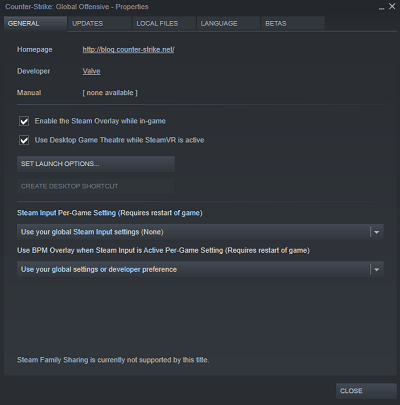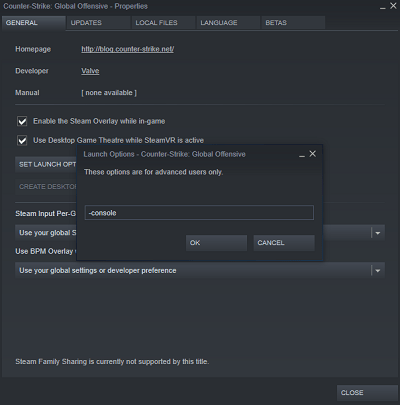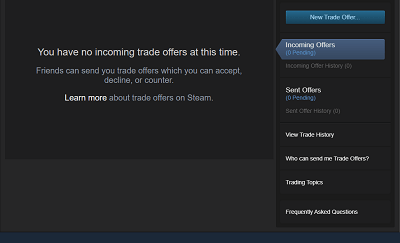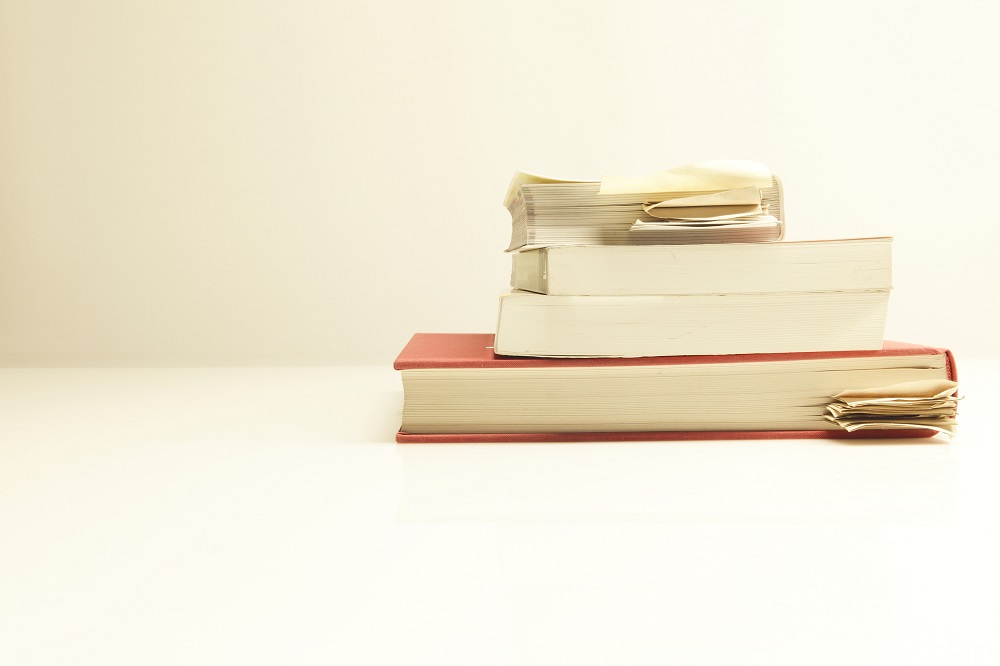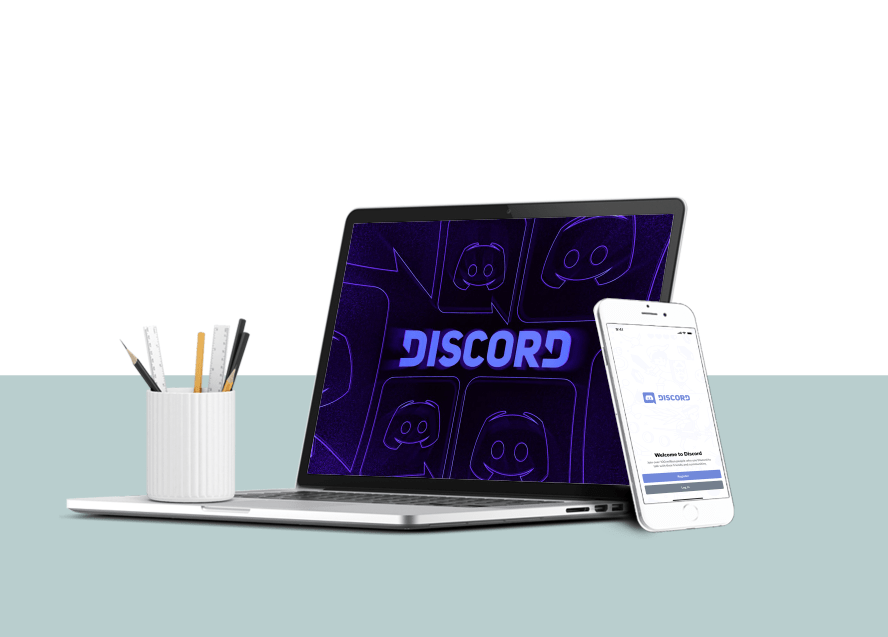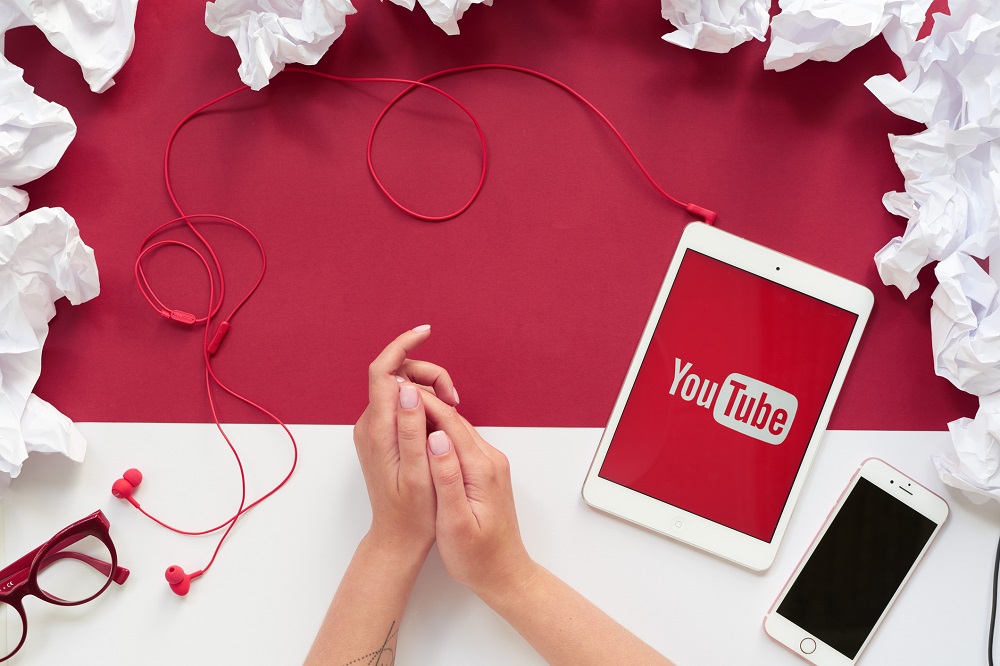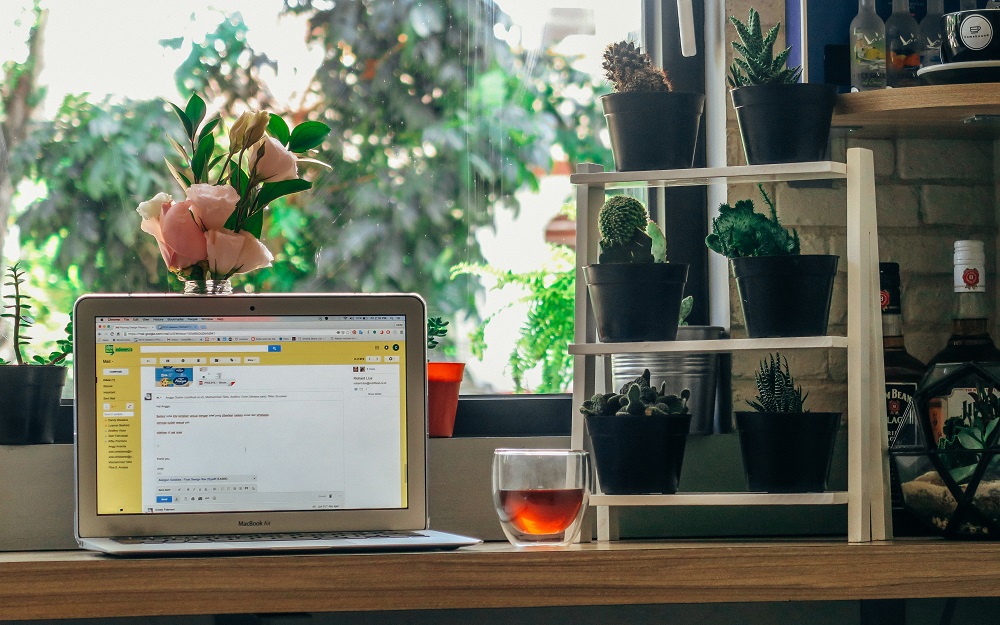점핑은 CS: GO에서 필수적인 능력입니다. 일부 플레이어는 스페이스 키를 사용하여 점프하는 것을 선호하지만 다른 플레이어는 마우스 휠을 사용하여 이 작업을 수행합니다.

이 문서에서는 CS: GO에서 점프하기 위해 마우스 휠을 바인딩하고 다른 유용한 키 바인딩을 제공하는 방법을 보여줍니다.
콘솔 명령 사용
이 키 바인딩을 사용하려면 먼저 CS: GO에서 콘솔 명령을 활성화해야 합니다. 이렇게 하려면 다음 단계를 따르세요.
- 게임을 엽니다.
- 기본 메뉴에서 설정으로 이동합니다.
- 게임 설정으로 이동합니다.
- "개발자 콘솔 사용" 항목을 찾아 화살표를 눌러 예라고 말합니다.
- 설정을 저장합니다.
콘솔이 활성화되면 물결표 버튼(~)을 눌러 콘솔을 시작합니다. 이 키는 일반적으로 키보드의 1 키 왼쪽에 있습니다.
버튼을 눌러도 콘솔이 시작되지 않으면 CS: GO 디렉토리의 config.cfg 파일로 이동합니다. 메모장(또는 메모장++)을 사용하여 cfg 파일을 열 수 있습니다. 파일을 열면 "toggleconsole=" 줄을 찾습니다. "=" 뒤의 키는 콘솔을 여는 버튼입니다. ~로 변경하여 사용하시면 됩니다.
또는 게임을 실행할 때마다 콘솔이 나타나도록 하려면 다음을 수행하십시오.
- Steam 라이브러리를 엽니다.
- 왼쪽 메뉴에서 CS: GO를 마우스 오른쪽 버튼으로 클릭한 다음 속성을 클릭합니다.
- "실행 옵션 설정"을 클릭하십시오.
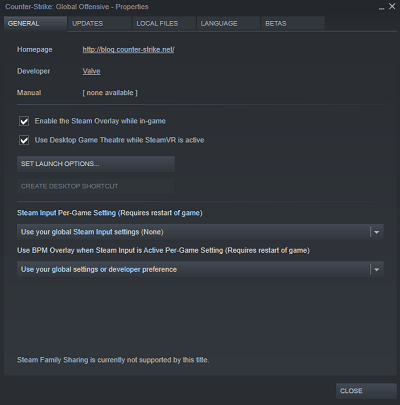
- 따옴표 없이 "-console"을 입력하고 확인을 누릅니다.
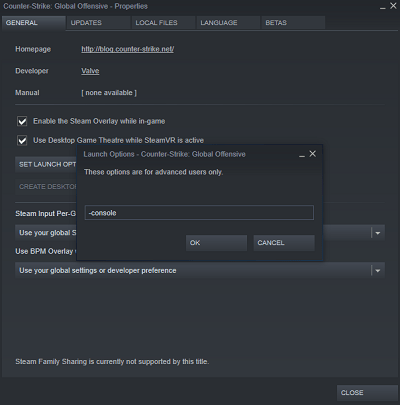
게임 내에서 콘솔을 연 후 다음 텍스트를 붙여넣습니다.
bind mwheelup +jump;bind mwheeldown +jump;bind space +jump
콘솔 명령은 마우스 휠과 스페이스바를 모두 바인딩하여 점프합니다. 명령이 작동하지 않으면 모든 항목을 래핑하되 따옴표로 묶습니다.
바인드 "mwheelup" "+jump"; 바인드 "mwheeldown" "+jump"; 바인딩 "스페이스" "+점프"
작동 원리
console 명령은 세 개의 개별 컨트롤로 구성됩니다.
"바인드 mwheelup + 점프;" 마우스 휠을 위로 스크롤하면 캐릭터가 점프합니다.
"바인드 mwheeldown + 점프;" 마우스 휠을 아래로 스크롤하면 점프하게 됩니다.
"bind space +jump"는 기본 점프 설정이 제자리에 있는지 확인합니다. 이렇게 하면 스페이스 버튼을 눌러도 캐릭터가 계속 점프합니다.
이 명령을 사용하면 마우스 휠을 사용하여 무기를 전환할 수 없습니다.
스페이스 키에서 점프 바인딩을 완전히 제거하려면 명령의 처음 두 부분만 사용하십시오.
바인드 mwheelup +jump;바인드 mwheeldown +jump
또는 마우스 휠 명령의 한 부분만 사용하는 경우 다른 부분은 여전히 기본적으로 무기 전환으로 설정됩니다. 예를 들어 콘솔에 "bind mwheelup +jump"를 입력하면(따옴표 없이) 위로 스크롤할 때 점프하지만 아래로 스크롤하면 사용 가능한 다음 무기로 전환됩니다.
바인딩 되돌리기
이 키 바인딩을 되돌리려면 콘솔에 다음 명령을 붙여넣습니다.
bind mwheelup invprev;bind mwheeldown invnext;bind space + jump
이 콘솔 명령은 무기 전환 컨트롤을 마우스 휠로 되돌리고 스페이스바로 점프합니다.
CS: GO를 열 때마다 콘솔 설정을 변경해야 합니다.
.cfg 파일 변경
콘솔을 사용하지 않고 설정을 영구적으로 만들고 싶다면 config.cfg 파일에 키 바인딩을 넣을 수 있습니다.
구성 파일을 찾으려면 다음으로 이동해야 합니다.
C:프로그램 파일Steamuserdataxxxx730localcfgC:Program FilesSteam 부분은 Steam을 처음 다운로드했을 때의 설치 프로세스에 따라 달라지는 기본 Steam 위치를 나타냅니다.
xxxx 부분은 SteamID를 나타냅니다. SteamID를 찾는 가장 쉬운 방법은 다음 단계를 따르는 것입니다.
- 인벤토리를 엽니다(커뮤니티 옆에 있는 사용자 이름 아래의 드롭다운 메뉴).
- 거래 제안을 클릭합니다.
- "누가 나에게 무역 제안을 보낼 수 있습니까?"를 클릭하십시오.
- 타사 사이트 섹션의 URL에 있는 숫자가 SteamID입니다.
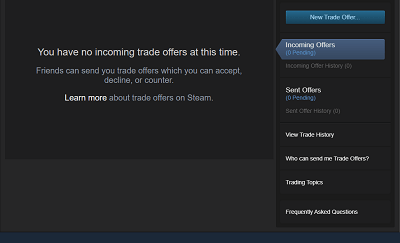
구성 파일이 없으면 다른 드라이브를 찾아보거나 Steam 라이브러리에서 CS: GO에 대한 로컬 파일을 찾아보세요.
폴더에서 .cfg 파일을 찾으면 메모장(또는 메모장 ++)으로 열고 다음 줄을 입력합니다.
bind mwheelup +jump bind mwheeldown +jump bind space +jump앞에서 설명한 것처럼 이러한 줄의 일부만 삽입할 수 있습니다. 명령이 작동하지 않으면 bind를 제외한 모든 항목을 따옴표로 묶으십시오.
바인드 "mwheelup" "+jump" 바인드 "mwheeldown" "+jump" 바인드 "space" "+jump"이러한 변경 사항을 되돌리려면 구성 파일을 다시 찾고 추가된 줄을 제거해야 합니다.
바인딩 마우스 휠 클릭하여 점프
휠을 클릭하여 점프하는 것도 바인딩하려는 경우 해당 옵션을 이전 방법에도 추가할 수 있습니다. 마우스 휠을 클릭하는 것은 mouse3로 키가 지정되므로 점프에 바인딩하는 명령은 간단합니다.
"마우스3" "+점프" 바인드
마우스 휠을 사용하여 점프하는 이유는 무엇입니까?
사람들이 마우스 휠 점프를 옹호하는 이유가 궁금하다면 가장 큰 이유는 토끼 뛰기입니다. 일부 플레이어는 공간 점프 명령을 사용하는 동안 A 또는 D로 기총이 너무 어려워 마우스 휠을 사용하지 않고 버니 홉을 할 수 없다고 말합니다.
많은 사용자들에 따르면 최고의 버니호퍼는 일반 점프에는 공간을 사용하고 토끼 점프에는 마우스 휠만 사용합니다.
음성 채팅 사용과 같이 스페이스 키를 다른 작업에 다시 연결하려는 경우 마우스 휠 점프를 사용할 수도 있습니다.
그러나 그것은 결국 개인의 취향에 달려 있습니다. 이러한 키 바인딩을 시도하고 너무 산만하다고 생각되면 빠르게 되돌릴 수 있습니다.
끝으로 점프
이 지침을 사용하여 CS: GO에서 점프하도록 마우스 휠을 바인딩할 수 있습니다. 키 바인딩은 일반적으로 플레이어 기본 설정이지만 대부분의 게이머는 스페이스 버튼보다 마우스 휠로 버니 홉을 사용하는 것이 더 쉽다는 데 동의합니다.
CS: GO에 어떤 키 바인딩을 사용합니까? 스페이스 버튼은 무엇에 사용합니까? 아래 의견 섹션에 알려주십시오.